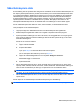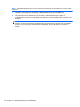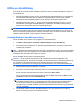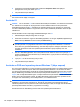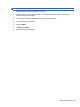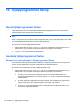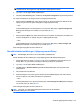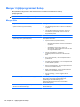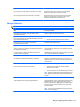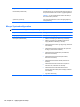HP EliteBook 2740p User Guide - Windows 7
Säkerhetskopiera data
En återställning efter ett systemfel kan aldrig bli mer omfattande än den senaste säkerhetskopian. Du
bör skapa systemreparationsskivor (endast vissa modeller) och en första säkerhetskopia direkt efter
en programvaruinstallation. Allteftersom du lägger till nya program och datafiler bör du fortsätta att
säkerhetskopiera systemet regelbundet så att du alltid har en någorlunda aktuell säkerhetskopia.
Systemreparationsskivor (endast vissa modeller) använder man för att starta datorn och reparera
operativsystemet i händelse av instabilitet eller fel i systemet. Med hjälp av den första och de
efterföljande säkerhetskopiorna kan du återställa data och inställningar om ett fel skulle uppstå.
Du kan säkerhetskopiera dina data till en extra, extern hårddisk, en nätverksdisk eller skivor.
Tänk på följande när du säkerhetskopierar:
●
Lagra personliga filer i biblioteket Dokument och säkerhetskopiera det regelbundet.
●
Säkerhetskopiera regelbundet mallar som är lagrade i respektive associerat program.
●
Spara anpassade inställningar som visas i ett fönster, ett verktygsfält eller en menyrad genom
att ta en bild av skärmen med dina inställningar. Denna bild kan spara tid åt dig om du måste
återställa inställningarna.
Så här tar du en bild av skärmen:
1. Öppna önskad skärmbild.
2. Kopiera skärmbilden:
Tryck på alt+fn+prt om bara det aktiva fönstret ska kopieras.
Om du vill kopiera hela skärmen trycker du på fn+prt sc.
3. Öppna ett ordbehandlingsdokument och välj sedan Redigera > Klistra in.
Skärmbilden läggs in i dokumentet.
4. Spara dokumentet.
●
När du säkerhetskopierar till skivor, ska du använda någon av följande typer av skivor (köps
separat): CD-R, CD-RW, DVD+R, DVD+R DL, DVD-R, DVD-R DL eller DVD±RW. Vilken typ av
skivor du ska använda beror på vilken typ av optisk enhet som är installerad i datorn.
OBS! DVD-skivor och DVD-skivor med stöd för dubbla lager (DL) rymmer mer information än
CD-skivor, så om du använder DVD-skivor behövs inte lika många återställningsskivor.
●
När du säkerhetskopierar till skivor, bör du numrera varje skiva innan du sätter in den i datorns
optiska enhet.
Så här skapar du en säkerhetskopia med Säkerhetskopiering och återställning:
OBS! Kontrollera att datorn är ansluten till nätström innan du startar säkerhetskopieringen.
Säkerhetskopiera data 129